Как на мтс узнать о подписках: Как проверить и отключить платные подписки на МТС: 5 способов
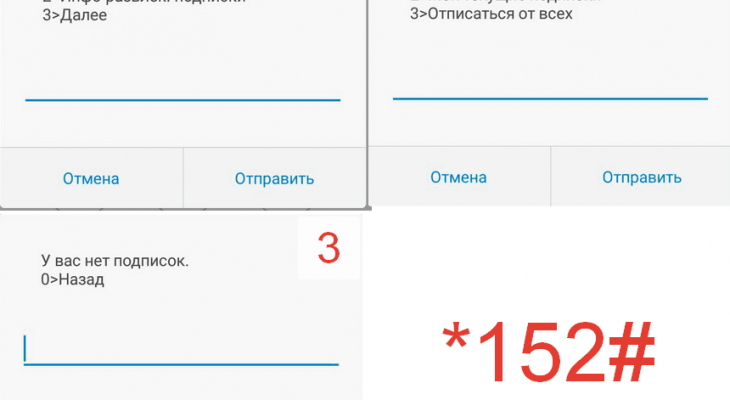
Как узнать какие услуги подключены на МТС и проверить платные ли они
![Тинькофф (Дебетовая карта) [CPS] RU](/800/600/https/tvoytarif.ru/wp-content/banners/tin.gif)
Со временем пользователь может забыть, что подключил платные функции, а когда придется вносить очередные платежи, удивляется по поводу затраченных денежных средств. Чтобы этого избежать и контролировать состояние баланса рекомендуется выполнять периодические проверки. Разберем все способы, как узнать, какие платные услуги на МТС подключены.
Как узнать о подключенных подписках
Компания МТС выпускает много интересных функций, к ним также относятся дополнительные развлекательные подписки, иногда они подключаются самостоятельно. Потребитель может даже не подозревать, что на его телефонном номере запущен определенный контент. Чтобы избежать переплаты за ненужные услуги рекомендуется выполнять проверку, какие бесполезные и нужные опции активны на сим-карте. Разберем все доступные способы для этого, а о том, как отключить платные услуги читайте здесь.
Через USSD команду

Простой и распространенный метод, чтобы узнать о подключенных функциях. Для проверки потребуется набрать специальную USSD команду *152*2#. После этого на дисплее мобильного устройства отобразится интерактивное меню, в котором можете выбрать просмотр активных подписок. Выбор пунктов сервиса и управление происходит путем нажатия соответствующих клавиш на виртуальной клавиатуре.
Можете воспользоваться мобильным помощником, чтобы узнать данные о сторонних сервисах, отправив запрос — *111#, следуйте инструкциям на экране. Использование подобных комбинаций является бесплатным и не подлежит тарификации.
С помощью СМС
Чтобы проверить наличие платных приложений на телефонном номере напишите исходящее СМС на «8111» с текстом «1». После этого провайдер пошлет вам ответное сообщение с перечнем платных услуг на МТС.
В личном кабинете

Персональный кабинет на сайте представляет собой удобный интерфейс для контроля всех подключенных опций и тарифного плана. Доступен всем абонентам МТС. Чтобы войти в свою учетную запись придется выполнить процедуру авторизации. В основном окне сервиса увидите состояние баланса и доступные остатки пакетов в расчетном периоде.
![Letyshops [lifetime]](/800/600/https/tvoytarif.ru/wp-content/banners/lety.jpg)
Перейдите в раздел «Тарифы, услуги и опции». На экране отобразится перечень всех установленных функций. По желанию можете их отключить в любой момент. Для использования портала необходимо иметь активное подключение к сетевому пространству. Услуги личного кабинета бесплатные.
Через мобильное приложение

Провайдер реализовал интересное мобильное приложение «Мой MTS», которое представляет собой аналогию к персональному кабинету и имеет схожие функциональные характеристики. Скачайте его и установите на сотовый телефон. Утилита находится в открытом доступе на официальном портале оператора.
![Letyshops [lifetime]](/800/600/https/tvoytarif.ru/wp-content/banners/lety.jpg)
Для авторизации в системе следует указать аккаунт и личный пароль от интернет версии сервиса. После успешного входа увидите главное меню, здесь указана полезная информация о состоянии личного счета и остатках пакетной квоты. Перейдите в боковое меню и выберите раздел контроля услуг. На дисплее появится список подключенных опций МТС. Программа работает со всеми мобильными устройствами и системами.
Внимание! Для использования приложения требуется наличие точки доступа интернета МТС и функции передачи данных. В противном случае обратитесь к другому методу.
У оператора

Если самостоятельно посмотреть данные не получается, обратитесь в отделение содействия и обслуживания провайдера. Попросите свободного специалиста продиктовать необходимую информацию о подключенных подписках. С вас могут потребовать предоставить документы для идентификации личности. Здесь помогут не только узнать, но и отказаться от лишних предложений.
Чтобы далеко не ходить и получить помощь можно позвонив по полезному номеру МТС технической поддержки оператора «0890». Линия открыта круглые сутки. Подождите ответа консультанта и запросите требуемую статистику. Общение с менеджером не подлежит тарификации.
В статье разобрали все действенные способы, как выполнить проверку подключенных услуг на телефоне МТС. Если не знаете, куда утекают ваши деньги, воспользуйтесь одним из описанных методов и повторяйте его периодически, чтобы всегда быть в курсе событий.

Как проверить платные подписки на МТС
Часто бывают случаи, когда на балансе телефона начинают пропадать деньги, при этом сам владелец не понимает, куда и как они расходуются. Данная проблема появляется практически у любого пользователя, но они уверены, что никуда сверх нормы не должны расходоваться деньги, поскольку звонков, смс, пользование интернетом не увеличилось. Для детализации подобной информации необходимо следить за своим балансом.
Основная причина, по которой баланс уменьшается – наличие платных подписок, что есть на сим-карте. Как правило, такое случается, когда использование пакетных услуг было бесплатное или по одной цене, а со временем компания мтс изменила стоимость услуг, но абонент об этом вовремя не узнал. Хотя мтс всегда уведомляет своих клиентов об изменении цен на подписки и т.д.
Чтобы уберечься и устранить подобную проблему нужно узнать, что именно подключено к сим-карте мтс на платной основе. При первых подозрениях на то, что денег хватает на меньший промежуток времени стоит проверить все подписки и возможно отказаться от некоторых из них. Итак, ниже представлены самые популярные способы для того, чтобы узнать о платных подписках от мтс.
Запрос по ussd команде
Данный способ является самым простым и быстрым для получения информации о том, какие подписки подключены, какие платные, а какие нет. Для детализации информации нужно ввести на телефоне ussd команду. Для этого нужно набрать *152#. После ввода данных на экране появится окно, в котором нужно выбрать пункт с платными подписками.
Кроме того мтс позволяет сразу дать запрос на список всех платных услуг, которые есть на сим-карте. Для этого следует набрать команду *152*2#. После ввода данных на телефон будет предоставлена информация по платным услугам, напротив которых будет указана стоимость, а также комбинации для отключения той или иной опции.
Детализация путем звонка оператору
Для получения информации по карточке, можно позвонить оператору мтс. Кроме того оператор сможет подсказать и решить и другие проблемы, если такие имеются. Также если вы не знаете, какие услуги есть на сим-карте, то опытные консультанты, в режиме онлайн, предоставят подобные данные и скажут, как можно отключить или сделает это сам с вашего разрешения.
Операторы могут сделать практически все, что связано с тарифами, балансом, другими услугами, подключением и отключение, акциями и выгодными условиями для конкретного региона. Звонок оператору не самая быстрая процедура, поскольку ждать ответа придется около 15 минут. Для связи необходимо набрать на короткий номер 0890. Далее нажать на телефоне цифру 2, потом цифру 0 и ждать когда один из работников освободится и обслужит вас. Все звонки, которые делаются операторам мтс абсолютно бесплатные.
Также для абонентов есть возможность узнать детали и без своего мобильного. То есть звонок может быть осуществлен с городского номера или иного оператора связи. Для этого нужно набрать по номеру 8—800—250—08—90. Далее нажать те же клавиши 2 и 0 и подождать соединения.
Использование специального сервиса «Мои услуги»
Мтс позволяет своим абонентам узнать любую информацию через сервис «Мои услуги». Ресурс абсолютно бесплатный, но при этом очень удобный. Для активации и детальной информации необходимо отправить смс на номер 8111. В теле письма написать цифру 0. После чего будет отправлено встречное уведомление, в котором будет список из всех платных подписок, с указание стоимости.
Использование онлайн-сервиса «Мой контент»
Компания предоставляет пользователям использовать свой сайт, чтобы узнать об акциях, предложениях, для управления счетом и сим-картой в целом, а также, чтобы узнать количество, суммы и другое по платным подпискам. Для использования нужно пройти регистрацию и получить доступ к личному кабинету.
Напоследок следует отметить, что иногда нужно просматривать, куда тратиться деньги с баланса телефона. Порой те услуги, которыми пользуетесь вы, уже устарели и поменяли цену или даже сам тариф уже не действителен, а вы пользуетесь услугами от мтс по новой тарифной сетке.
Как проверить платные услуги на МТС: 7 способов проверки
Многие абоненты не знают о том, что при подключении услуг зачастую они имеют пробный период, в течение которого плата не взимается, но по истечении этого периода начинает начисляться абонентская плата за услугу. К тому же некоторые опции могли быть подключены случайно посредством Push-уведомлений или неверно введённой USSD-команды. Чтобы избежать нежелательных списаний с баланса телефона нужно периодически выполнять проверку подключенных услуг. В этом обзоре мы расскажем, как проверить платные услуги на МТС и как при необходимости отказаться от нежелательных опций и подписок.

Все способы проверки платных опций
Существует семь способов, с помощью которых можно бесплатно выполнить проверку подключенных платных и бесплатных услуг и подписок на номере МТС:
- Отправьте с мобильного телефона USSD-комбинацию: *152# или *152*2#. После отправки такого кода на телефон поступит CMC-сообщение, в котором будет написана вся необходимая информация. Также данное сообщение будет содержать информацию о стоимости каждой подключенной опции, что также немаловажно, особенно если вы хотите произвести деактивацию в целях экономии денежных средств на балансе телефона. Первая USSD-комбинация отличается от второй тем, что вам самостоятельно нужно будет выбрать раздел под названием «Ваши платные услуги». Вторая команда сразу же отправит вам сообщение с необходимой информацией.
- Отправьте SMS-сообщение на сервисный номер 8111 и в текстовом поле напишите цифру «1». Таким способом вы сможете проверить подключенные платные услуги на номере МТС, а если отправить на тот же номер СМС-сообщение с цифрой «2», то вы сможете узнать, какие бесплатные опции ранее были вами активированы.
- Позвоните в центр технической поддержки клиентов компании МТС по короткому телефону 0890. При вызове с СИМ-карты МТС звонок по данному номеру будет бесплатным. Вы можете позвонить и с другого телефона, например, со стационарного, но тогда нужно будет набрать другой номер: 8 800 250 08 90. В последнем случае разговор с оператором будет оплачиваться в соответствии с расценками на звонки, установленными тарифным планом. На звонок и с первого, и со второго номера ответит автоответчик, который предложит выбрать подходящий пункт в меню. В главном меню автоответчик не предложит вам соединиться с оператором, поэтому выберите любой пункт, например, под цифрой «1 – Услуги мобильной связи и мобильного интернета», затем ещё 2 раза нажмите «1» и только потом автоответчик озвучит, что для соединения с оператором нужно нажать на цифру «0». Приготовьте заранее паспорт, так как оператор не ответит на ваш вопрос, пока не убедится, что вы владелец симки.
- Войдите в Личный кабинет через сайт оператора МТС, нажав на кнопку в верхнем правом углу «Личный кабинет», во всплывающем окне выберите первый пункт «Мобильная связь». Введите в качестве логина свой телефон, затем введите пароль. Если потребуется восстановление пароля, то нажмите на ссылку ниже «Получить пароль по СМС». Оказавшись на главной странице Личного кабинета, нажмите на раздел «Услуги». Здесь вам будут доступны списки со всеми опциями, подключенными на вашем номере, а также опции, которые не установлены, но доступны к подключению. В разделе «Мои услуги» расположены две вкладки, в одной из них перечислены бесплатные опции, во второй только платные.
- Войдите в мобильное приложение «Мой МТС» со смартфона. Выполнить вход можно также как и в предыдущем способе, указав свой телефонный номер и код доступа. При отсутствии пароля запросите одноразовый код для последующего восстановления пароля. Это можно сделать, нажав на ссылку «Получить пароль по СМС». В приложении также нажмите на раздел «Услуги», расположенный в меню снизу, затем выберите список с подключенными на номере платными опциями. Таким способом можно проверить не только подключенные платные услуги, но и бесплатные опции МТС.
- Обратитесь в офис компании МТС, расположенный рядом с вами. В любом салоне МТС сотрудники смогут не только рассказать вам о том, какие услуги установлены на номере, но и предоставить полноценную консультацию, рассказав, какая услуга для чего нужна и сколько она стоит. При необходимости сотрудники офиса отключат всё ненужное. Не забудьте взять с собой паспорт, так как без него вам откажут в проведении каких-либо манипуляций с вашим номером и не озвучат, какие функции активированы на вашей СИМ-карте.
- Воспользуйтесь сервисом «МТС-Сервис», набрав на мобильном телефоне USSD-комбинацию: *111#. Данный сервис построен в виде меню, где вам нужно вводить цифры, которым соответствует определённое действие. В этом сервисе можно также узнать остаток на балансе и в пакетах, пополнить баланс, сменить тариф или подключить/отключить опции, подписки.
Как отключить платные услуги на номере МТС
Отключить платные услуги можно всеми вышеперечисленными методами, кроме USSD-комбинации и SMS-сообщения. Вернее, вы сможете отключить услугу с помощью комбинации, но единой универсальной комбинации для деактивации не существует, так как для каждой опции команда отключения будет индивидуальной.

К универсальным способам отключения, подходящим под все опции, относятся: Личный кабинет (раздел «Услуги»), мобильное приложение «Мой МТС» (раздел «Услуги»), портал «МТС-Сервис», звонок в Call-центр и посещение салона-магазина МTS. За отключение опций и подписок плата не взимается.
Какие услуги МТС являются платными
Обратите внимание, что некоторые услуги имеют пробный бесплатный период действия, как правило, это 1-2 недели, после которого за использование подключенной опции начинают списываться деньги. Ниже мы перечислим ряд платных услуг МТС. Если какая-либо из них активирована на вашей симке, то задумайтесь над тем, насколько действительно она вам нужна и при необходимости отключите её.
- «Вам звонили»,
- «Конференц-связь»,
- «Чат»,
- «Мобильный офис»,
- Запрет опции «Я на связи»,
- «АнтиАОН»,
- «СуперАОН»,
- «Запрет вызовов»,
- «Чёрный список»,
- «МТС Онлайн»,
- «СМС Про»,
- «Живой баланс»,
- «Контроль интернета»,
- Турбо-кнопки.
Это неполный перечень платных опций. Посмотреть полный список всех платных и бесплатных услуг компании МТС можно в Личном кабинете или мобильном приложении «Мой МТС», а также на официальном сайте компании.
Понравилась статья? Поделиться с друзьями:
Может быть полезно:
Как на МТС проверить подписки
Сегодня чего только не предлагают мобильные операторы для того, чтобы абоненты оставались их клиентами и были полностью довольны предоставляемыми услугами. Чего только стоят подписки от мтс, которые практически аналогичны популярным изданиям. То есть каждый может получать нужную информацию в комфортных условиях.
Стоит отметить, что подписки являются интересными для людей разных возрастов. Они дают возможность быть в курсе всех важных событий, которые происходят в мире. Однако многие попадают под влияние мошенников, так как для активации сомнительной подписки нужно всего лишь перейти по ссылке. Как разобраться с подписками, как узнать свои подключенные рассылки на мтс, чтобы обезопасить себя от непредвиденных расходов? Об этом речь и пойдет немного ниже.
Методы, позволяющие узнать наличие рассылки
Чтобы проверить, какие ты имеешь подключенные рассылки, можно просто связаться с живым оператором по номеру 8(800)—250—0890. Оператор убедится в вашей личности и предоставит весь список с подписками, которые прикреплены к номеру телефона. При необходимости можно сразу же отказаться от всех подключений.
Самым востребованным методом посмотреть информацию является посещение официального сайта оператора – http://moicontent.mts.ru/. Получить список можно также через услугу «личный кабинет». В разделе «Заказной контент» имеется вся интересующая абонента информация относительно активных подключений. Здесь же можно быстро отключить опцию, в применении которой ты не нуждаешься.
Как узнать свои подписки при помощи специального сервиса?
Контроль расходов является очень удобной функцией. С ее помощью ты можешь получить информацию, какие на твоем мобильнике подключены рассылки. Дело в том, что для применения контроля не нужен интернет, а необходимо просто набрать *152#. После этого появится специальное меню, в котором нужно выбрать «платные услуги». Затем отправить цифру, которая соответствует определенному пункту. После, ты получишь перечень со своими подписками.
Методы, как можно отключить все рассылки на мтс
Удалить ненужные рассылки можно через услугу «личный кабинет». Для этого необходимо всего лишь зайти в специальный раздел, найти список и просто очистить его. Этот метод является быстрым и простым. Больше методов отключить рассылки с помощью интернета просто не существует.
Стоит отметить, если со счета постоянно списываются деньги, а доступа к сети нет, то можно использовать контроль расходов от мтс, о котором речь была немного выше. Для этого нужно набрать комбинацию *152#, зайти в определенный раздел и выбрать «Отписаться». Список с рассылками будет удален, а средства больше не будут списываться со счета.
Еще один метод отписки подойдет лишь тем, кто знает точный перечень с подписками. Так, например, абонент уверен, что подписывался на рассылку новостей. Отказаться от нее просто – нужно зайти в «Мой кабинет», найти нужную рассылку и отправить команду для отписки — *111*152#. Что касается других рассылок, то USSD команда для отключения будет другой.
Как не «попасть» на ненужные рассылки?
Выше мы рассмотрели, как получить перечень с подписками и как их можно отключить. Но какие существуют методы, чтобы в будущем защититься от рассылок?
Если говорить о том, какие имеются методы обезопасить себя, то нужно обходить стороной ресурсы, вызывающие у вас подозрения. Содержание каждого ресурса нужно внимательно анализировать. Это одно из главных правил.
Еще попасть на рассылку можно из-за своего любопытства – различные сообщения предлагают каждому из нас получить, к примеру, прогноз погоды, но они не упоминают о стоимости. Поэтому не стоит обращать внимания на рекламу, а также уведомления, которые часто всплывают посреди экрана. Кроме того, не нужно также скачивать подозрительные приложения.
Как в «МТС» узнать, куда пошли деньги со счета?
Столкнуться с проблемой исчезновения средств со счетов мобильных номеров приходится практически каждому абоненту МТС. Непонятное списание, необоснованное уменьшение баланса при отсутствии подключенных услуг и опций. Как узнать, куда ушли деньги в МТС, как проверить наличие подписок и рассылок с абонентской платой, как их отключить, можно ли вернуть незаконно снятые деньги со счета — эти вопросы мы рассмотрим в Эта статья.А также расскажу, как контролировать подключение сервисов.
Управление счетом МТС: все варианты
Для того, чтобы проблема исчезновения средств со счета Вас не волновала, Вам необходимо осуществлять полный контроль над своим номером. Благодаря популярности Интернета и удаленному предоставлению данных это очень просто. Во-первых, есть такое понятие, как личный кабинет. Это персональная страница абонента, которая содержит подробную информацию о номере: начиная с тарифного плана, списка подключенных услуг, заканчивая данными о расходах.Регистрируясь на официальном портале мобильного оператора и периодически проверяя статус аккаунта, вы можете вовремя узнавать не подключенные вами опции и оперативно от них избавляться. Кстати, для смартфонов и планшетов разработано мобильное приложение, которое заменяет личный кабинет и предоставляет все те же функции, которые доступны на сайте. Во-вторых, при отсутствии интернета вы можете воспользоваться услугами технической поддержки, предоставляемой оператором мобильной связи. На вопрос «Куда уходят деньги МТС?» Вы можете установить специалиста по обслуживанию клиентов, указав владельца номера.Если есть платные услуги, которые могут стать причиной расходов, сотрудник проинформирует об этом и расскажет, как их можно отключить.
Как по МТС узнать, куда ушли деньги? Метод 1
Самостоятельно определить, в каком направлении «утекают» средства со счета, можно несколькими способами. Рассмотрим каждую из них.
Личный кабинет. Мы уже упоминали об этом методе управления номерами ранее. В личном кабинете отображается информация о том, какие услуги подключены к номеру (а также какие подписки, списки рассылки, опции).Кроме того, здесь вы можете узнать, какова их стоимость, периодичность списания абонентской платы (при наличии), а при необходимости отключить. В списке сервисов есть команды для каждой опции управления: активировать / деактивировать. Обратите внимание, что в перечень услуг входят те, которые не связаны с номером. Они доступны для активации, т.е. при желании можно ими пользоваться (перед подключением убедитесь, что на счете достаточно суммы).
Детализация счета
Как по МТС узнать, куда были потрачены деньги на счете, если нет платных опций по комнате? Самым правильным решением в данной ситуации будет воспользоваться деталями.Услуга платная. Стоимость получения информации за один день составляет три рубля (таким образом, если списание средств произошло в течение последних пяти дней, имеет смысл заказать реквизиты счета за этот период, потратив 15 рублей). В расшифрованном документе, который будет отправлен абоненту по электронной почте, можно увидеть, какие звонки были совершены, и смс на какие номера были отправлены. Возможно уменьшение баланса связано с звонками на междугородние номера.
.
Как легко управлять своими онлайн-подписками и экономить деньги
Мы знаем, что должны делать это, чтобы отслеживать наши онлайн-подписки, но не делаем этого. Следующие инструменты точно покажут, на что вы подписаны, сколько вы тратите, и предложите вам отменить подписки, которые вам больше не нужны.
Год назад я отменил все свои неиспользованные онлайн-подписки и понизил уровень тех, которые использовал недостаточно.За два часа я сэкономил более 1000 долларов в течение следующего года.
На прошлой неделе я сделал то же самое, сэкономив еще 400 долларов в год. Это все отличные новости, но я мог бы отменить многие из этих подписок намного раньше, чем .Но онлайн-подписки — это такая вещь, которая постепенно выливает деньги с вашего банковского счета, а вы этого не заметите. Эти ненужные траты могут тянуться годами, прежде чем мы что-нибудь с этим сделаем.
Чтобы это не повторилось, я начал искать лучшие способы управлять своими онлайн-подписками.Инструменты, в которых перечислены эти подписки, сообщают мне, сколько они стоят, когда истекают пробные периоды и даже когда будут приниматься платежи. Вы, конечно, можете записать их в текстовый файл или даже создать список подписок в Trello. Но если вам нужно что-то с большей функциональностью, мои лучшие результаты перечислены ниже.
1.PayPal — центральный узел для ваших подписок
Вероятно, что многие из ваших ежемесячных подписок оплачиваются через PayPal. Так почему бы не больше? Как только вы перенесете как можно больше своих подписок на PayPal, все станет намного проще.
Когда срок действия вашей карты истекает, вам нужно только один раз добавить новую карту в свою учетную запись PayPal, а не для каждого поставщика услуг.
Вы можете настроить push-уведомления в приложении PayPal (iOS, Android), чтобы предупреждать вас о совершении платежей. И вы можете легко просмотреть и отменить свои платежи из своей учетной записи (перейдя на вкладку History , затем выбрав Subscriptions ) .
Если у вас есть подписки, которые нельзя оплатить через PayPal, мы надеемся, что вам пригодятся некоторые из следующих инструментов.
2.SubscriptMe [битый URL-адрес удален] (приложение для iOS)
SubscriptMe — бесплатное приложение для iPhone, которое сканирует ваш iPhone и почтовый ящик на предмет активных подписок. Это трекер подписки и напоминание о счете в одном флаконе.
К сожалению, мне не удалось найти ничего похожего для Android, поэтому, если вы знаете о каком-либо подобном приложении, сообщите нам в комментариях.
Сканирование SubscriptMe обнаружило около 80% моих регулярных платежей.В некоторых из них было несколько ошибок (например, когда должен был быть оплачен платеж), но эти детали легко исправить.
Можно легко добавить другие подписки вручную, и опция включения push-уведомлений о предстоящих платежах также является удобной функцией.
Наконец, вы также найдете в приложении разбивку расходов, которая визуализирует ваши расходы до настоящего времени и все предстоящие платежи. Это позволяет вам точно видеть, куда ежемесячно тратятся деньги, которые вы тратите на подписки.
Скачать: SubscriptMe для iOS (бесплатно)
3. Truebill (Интернет — только США)
Truebill — это веб-приложение (несмотря на изображение ниже, оно еще не доступно для мобильных устройств), которое дает вам возможность «находить, отслеживать и отменять платные подписки одним щелчком мыши».
Приложение сканирует ваши онлайн-выписки, в том числе выписки PayPal (защищенные 256-битным шифрованием SSL).Затем он определяет ваши подписки, такие как абонемент в спортзал или пробную версию, которую вы забыли отменить. Они отображаются, чтобы вы могли легко определить рост цен или неожиданные сборы.
Каждый месяц Truebill отправляет вам отчет, в котором показаны ваши текущие активные подписки и отмечены любые скачки цен.Если вы хотите отменить любую из этих подписок, вам не нужно входить в какие-либо учетные записи или совершать звонки. Truebill может сделать это за вас. Это, конечно, зависит от ваших подписок. Иногда Truebill нужно будет вернуться к вам для получения дополнительной информации, чтобы отменить подписку. Или некоторые подписки, такие как ваш тренажерный зал, вам, возможно, придется отменить лично.
4.Обрезка (Интернет — только США)
Trim — это компания, стремящаяся стать «личным финансовым помощником, который найдет для вас способы сэкономить деньги». Онлайн-приложение работает аналогично Truebill (см. Выше), только с менее впечатляющим пользовательским интерфейсом.
После сканирования истории транзакций Trim отправит вам текстовый список найденных подписок.Если вы хотите отменить, скажем, Netflix, просто отправьте ответ «Отменить Netflix». Весь этот процесс выполняется ежемесячно, поэтому вы можете отслеживать эти подписки.
Большинство подписок можно отменить бесплатно, но если ваш запрос на отмену подписки потребует дополнительной работы (например, звонка от вашего имени), с вас будет взиматься плата в размере 6 долларов.
Google Drive содержит массу полезных шаблонов, которые сделают вашу жизнь проще. Из них мы уже выделили лучшие шаблоны управления капиталом.И пара из них особенно полезна для отслеживания ваших онлайн-подписок (если вы не хотите создавать свои собственные).
Первый — это персональный планировщик бюджета.Если все, что вы хотите сделать, это управлять своими подписками, просто придерживайтесь вкладки Quick Budget . Перечислите все свои подписки и их ежемесячную стоимость в таблице. Вы даже можете разделить их на категории (приложения, потоковое видео и т. Д.), Если необходимо.
Другой вариант — Планировщик ежемесячного бюджета.Введите свои подписки в раздел «Фиксированные расходы», чтобы отслеживать их. Если вы предпочитаете использовать другую программу для работы с электронными таблицами, например Excel, настроить аналогичный документ будет достаточно просто.
Пока вы обновляете эту таблицу, она будет ценным местом для просмотра ваших регулярных платежей без необходимости копаться в онлайн-выписках или полагаться на новые приложения.Дополнительным советом будет добавление повторяющихся событий в ваш календарь, чтобы вы могли видеть, когда с вашей учетной записи будет взиматься плата за каждую подписку, каждый раз, когда вы проверяете свое расписание.
6. Монетный двор (и альтернативы)
Если вам нужен более комплексный вариант финансового управления, стоит подумать о Mint (iOS, Amazon, Android).Связав все свои учетные записи, пенсионные накопители, ссуды и инвестиции со своим бесплатным счетом Mint (только для США и Канады), вы сможете увидеть подробный обзор своего финансового положения. Вы также можете устанавливать и отслеживать цели экономии и бюджеты. Прочтите наше руководство для начинающих и советы для продвинутых, чтобы узнать, что еще может предложить Mint.
Mint также имеет некоторые функции для управления регулярными платежами.Вы можете, например, настроить оповещения, чтобы напоминать вам о сроках оплаты счета или кредитной карты. Вы также будете уведомлены об изменениях ставок.
К сожалению, нет простого способа увидеть список всех ваших подписок.Но вы можете легче отслеживать их, вручную классифицируя и отмечая эти повторяющиеся платежи в своей учетной записи Mint. После этого вы сможете увидеть, сколько ежемесячно обходятся вам ваши подписки.
Аналогичная альтернатива — Finovera (iOS, Android).А читателям из Великобритании рекомендуем OnTrees (iOS, Android [больше не доступен]) и MoneyDashboard (iOS, Android).
Вы регулярно проверяете свои подписки?
Большинство из нас понятия не имеет, сколько мы на самом деле тратим каждый год на онлайн-подписку.Многие из нас даже не понимают, на что подписаны!
Какой бы инструмент вы ни использовали для отслеживания этих подписок, убедитесь, что вы перечислили их все из .Напишите сколько стоит каждая. И запишите дату продления подписки. Держите этот список в актуальном состоянии и регулярно просматривайте его.
Если окажется, что вы просто недостаточно используете подписку, отмените ее раньше, чем позже.В противном случае эти подписки быстро накапливаются.
Как вы думаете, сколько денег вы могли бы сэкономить, если бы отменили ненужные подписки?
Изображение предоставлено: Франци слишком много размышляет и сбивает с толку через Shutterstock, Save Money by 401 (K) 2012 (Flickr)
Facebook начинает объединение чатов Instagram и Messenger
Новое уведомление, появляющееся на телефонах пользователей Instagram, намекает, что Facebook Messenger и Instagram DM объединяются.
Об авторе
Роб Найтингейл получил степень по философии в Йоркском университете, Великобритания. Он работал менеджером по социальным сетям и консультантом более пяти лет, проводя семинары в нескольких странах. Последние два года Роб также был писателем по технологиям, менеджером по социальным сетям и редактором информационных бюллетеней MakeUseOf.Обычно он путешествует по миру, изучает редактирование видео и экспериментирует с фотографией.
Подробнее о Робе Найтингейле
Подпишитесь на нашу рассылку новостей
Подпишитесь на нашу рассылку, чтобы получать технические советы, обзоры, бесплатные электронные книги и эксклюзивные предложения!
Еще один шаг…!
Подтвердите свой адрес электронной почты в только что отправленном вам электронном письме.
.
Azure: как перемещать ресурсы между подписками под разными клиентами? — Статьи TechNet — США (английский)
При использовании платформы Azure Cloud иногда может потребоваться переместить ресурсы из одной подписки в другую. Для этого может быть несколько причин.
Например, вы начали с облачного проекта в какой-то подписке, потому что не хотели ждать, пока кто-то выберет правильную подписку.
В этом случае вы обычно развертываете приложение в правильной подписке.
Но иногда это непросто и может оказаться труднее, чем вы думаете. Представьте, что у вас есть много устройств, которые указывают на некоторые из ваших ресурсов. Например, какое-то приложение для смартфона использует конечную точку REST вашего сервиса (тривиальный случай).
Вы можете спросить себя, почему это может быть проблемой? В прошлом мы использовали ресурсы Azure Classic (до времени ARM).На тот момент поддержка, ребята смогли перенести ваши ресурсы с подписки 1 на подписку.
С момента появления ARM перемещение ресурсов имеет огромные ограничения. Это означает, что вы не можете перемещать ресурсы с S1 на S2, если подписки принадлежат другим клиентам AAD. Это означает, что служба поддержки не может сделать этого и для вас.
В этой статье описывается, как это можно сделать с помощью нескольких настроек. Предположим, у нас есть две подписки S1 и S3. S1 — это ваша исходная подписка под клиентом T1, а S3 — это целевая подписка S3 под арендатором T2.Не путайте с индексированием S1-T1 и S2-T2.
Прежде всего, вам необходимо создать новую временную подписку PAY-AS-YOU-GO S2. Как это сделать — решать вам. Но обратите внимание, что вы должны сначала войти на портал как владелец подписки S1, которая находится под клиентом T1. Подписка S2 должна быть создана в
арендатор Т1. Когда вы войдете на портал в S1 и создадите новую подписку, это будет сделано автоматически за вас.
На следующем рисунке показаны все три подписки с группой ресурсов RG1, которую мы хотим переместить с S1-T1 на S3-T2.
После того, как у вас появится новая подписка, вы сможете перемещать ресурсы из S1 во вновь созданную подписку S2. Это возможно, потому что оба принадлежат одному арендатору T1. На следующем рисунке показано, как это сделать.
Как и далее, вы должны изменить каталог подписки S2 с арендатора T1 на арендатор T2. Обратите внимание, что одна подписка в Azure связана только с одним клиентом. Один клиент может быть связан со многими подписками.
Если вы все сделали правильно, ваша новая временная подписка S2 находится под арендатором T2.Если вы сейчас войдете на портал как владелец подписки S3, вы увидите там группу ресурсов RG1. Нажмите на удаление. Обратите внимание, что для этого шага нет изображения, но
семантически он совпадает со вторым изображением. Теперь вы можете переместить RG1 с S2 на S3. Однако обратите внимание, что после подключения S2 к клиенту T2 вам, возможно, придется подождать один час для синхронизации AAD. Это означает, что если вы попытаетесь переместить RG1 из
От S2 к S3 сразу после назначения S2 на T2 процесс перемещения завершится ошибкой.Не впадайте в панику, просто подождите час или дольше.
И последнее, но не менее важное: поблагодарить Хосе Марию Соареса из Microsoft, который помог разработать этот сценарий.
Имеются другие языки:
.
Как проверить активные подписки Paypal и повторяющиеся платежи и как их отключить
Предварительно утвержденные платежи на Paypal могут быть в форме соглашения о выставлении счетов, регулярных платежей или подписки. Всегда полезно отслеживать свои предварительно утвержденные платежи, потому что в противном случае существует огромная вероятность того, что вы можете платить за услуги, которые вы даже больше не используете. В этой статье давайте посмотрим, как проверить наличие предварительно утвержденных платежей на PayPal и как отменить те, которые вы больше не хотите поддерживать.
Существует несколько способов проверки активных предварительно утвержденных платежей в зависимости от того, используете ли вы последний или классический интерфейс Paypal. Давайте посмотрим на эти методы:
Проверка страницы предварительно утвержденных платежей (новый интерфейс Paypal 2017)
Если вы используете новый интерфейс PayPal, выполните следующие действия для проверки предварительно утвержденных платежей:
Шаг 1 : Войдите в свою учетную запись Paypal и перейдите на страницу своего профиля , нажав на значок шестеренки в дальнем правом углу, как показано на изображении ниже.
Шаг 2: На странице профиля щелкните вкладку Платежи .
Шаг 3: На странице Платежи щелкните ссылку Предварительно утвержденные платежи , как показано на изображении ниже:


Шаг 4: На странице Предварительно утвержденные платежи отфильтруйте свои результаты введите « Active », чтобы просмотреть все ваши активные предварительно утвержденные платежи, соглашения о выставлении счетов и подписки. (см. изображение ниже)
Шаг 5: Щелкните каждую ссылку для оплаты (под столбцом Merchant ), чтобы перейти на страницу с подробностями.Вы должны иметь возможность отменить подписку на этой странице. (см. изображение ниже)
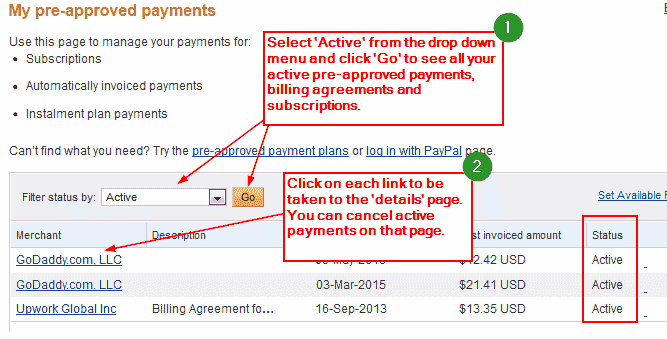
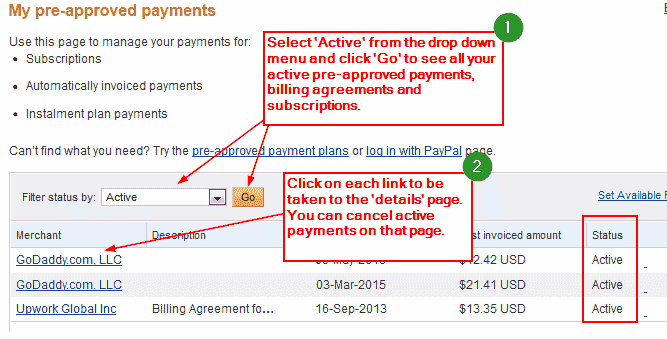
Отмена предварительно утвержденных платежей
Шаг 6: Если вы хотите деактивировать / отменить активный предварительно утвержденный платеж, нажмите Имя продавца , чтобы перейти на страницу сведений как упомянуто в Шаг 5 выше.
На странице сведений, если соглашение о выставлении счетов активно, вы увидите слово Активный под статусом ссылки.Если вы хотите отменить это соглашение, нажмите кнопку «Отмена», а затем нажмите Ok , как показано на изображении ниже.
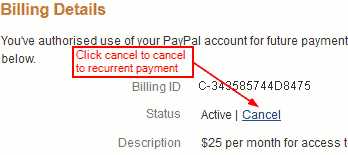
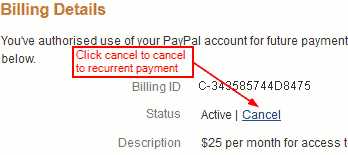
Вы можете отменить регулярные платежи и подписки аналогичным образом.
Для старого / классического интерфейса Paypal
Примечание. Если вы используете старый / классический интерфейс PayPal, вы можете воспользоваться одним из следующих двух методов, чтобы перейти на страницу предварительно утвержденных платежей:
Метод 1: Через Страница профиля
Шаг 1: Войдите в свою учетную запись Paypal и щелкните ссылку Профиль .На странице профиля щелкните Мои инструменты для продажи , как показано на изображении ниже.
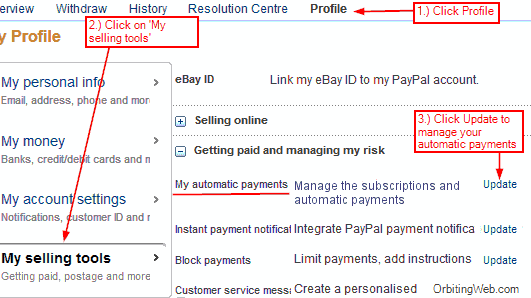
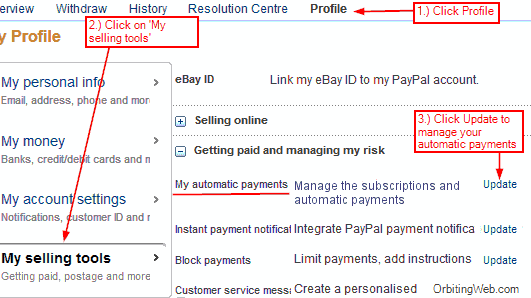
Шаг 2: На странице Мои инструменты продаж в разделе «Получение платежей и управление моим риском» найдите « Мои автоматические платежи » и нажмите Обновить , как показано на изображении выше.
Шаг 3: Вы попадете на страницу панели мониторинга периодических платежей . На этой странице нажмите ссылку Мои предварительно утвержденные платежи , как показано на изображении ниже:
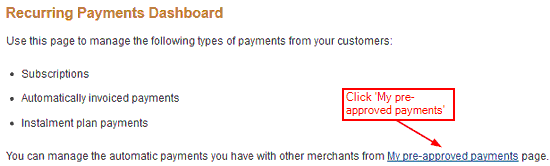
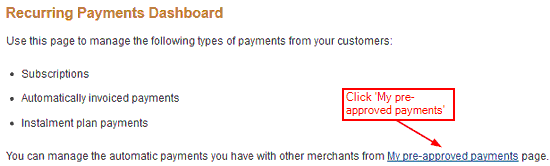
Шаг 4: На странице Мои предварительно утвержденные платежи будут перечислены все ваши предварительно утвержденные платежи. , соглашения о выставлении счетов и подписки.Проверьте раздел статус , чтобы узнать, активен ли предварительно утвержденный платеж, неактивен или отменен.
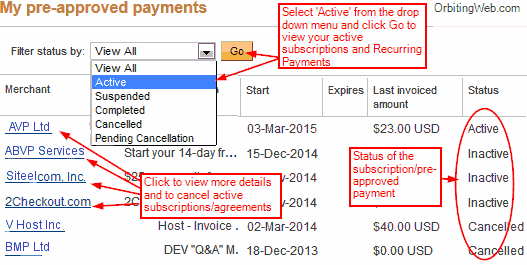
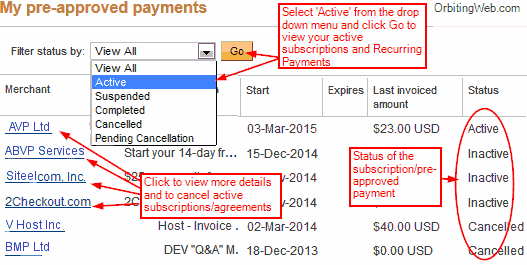
Чтобы проверить только активные предварительно утвержденные платежи, выберите Активный в меню Просмотреть все . Если вы хотите деактивировать активный предварительно одобренный платеж, нажмите Имя продавца , чтобы перейти на страницу сведений. Оттуда вы сможете деактивировать свое соглашение о выставлении счета.
Метод 2: Проверка истории
Этот метод включает поиск ваших прошлых транзакций с использованием истории Paypal.Вот шаги:
Шаг 1: Войдите в свою учетную запись Paypal и перейдите в История > Базовый поиск .
Шаг 2: Второй шаг — выбрать большой диапазон дат (от 2 до 5 лет) и нажать Показать . Таким образом, вы можете проверить все свои регулярные платежи, не пропуская ни одной.


Шаг 3: Перейдите к Дополнительные фильтры> Подписки и соглашения , как показано на изображении выше.
Шаг 4: В меню Подписки и соглашения по отдельности проверьте каждую ссылку, начиная с Соглашения о выставлении счетов , Регулярные платежи> Транзакции , Регулярные платежи> профиль и Подписки .
Вот приблизительное объяснение того, что означают эти ссылки:
- Соглашения о выставлении счетов: На странице соглашения о выставлении счетов перечислены все ваши соглашения о выставлении счетов. Соглашения о выставлении счетов — это соглашения, которые вы заключили с поставщиками услуг, чтобы они могли автоматически взимать плату с вашего счета PayPal, если возникнет необходимость.Это могут быть регулярные платежи или платежи, производимые только при наступлении определенного события. Например: продление домена.
- Регулярные платежи> Транзакции: На этой странице перечислены транзакции, связанные с вашими регулярными платежами.
- Регулярные платежи> Мои профили: На этой странице перечислены все ваши повторяющиеся платежи с подробной информацией о том, когда повторяющийся платеж был создан и когда он был отменен.
- Подписки: На странице подписок отображаются все ваши активные и отмененные подписки.К ним относятся подписки, по которым вы получаете платежи, и подписки, по которым вы отправляете платежи.
Щелкните каждую ссылку и проверьте наличие транзакций. Например, щелкните Соглашения о выставлении счетов и посмотрите, сможете ли вы найти какую-либо транзакцию. Затем перейдите в Регулярные платежи> Транзакции и так далее.
Если вы найдете транзакцию, щелкните ссылку Подробности , чтобы просмотреть дополнительную информацию об этой транзакции. Затем вы можете отменить подписку здесь.
Если у вас есть вопрос, пожалуйста, оставьте его в разделе комментариев ниже. Если вы нашли это руководство полезным, поделитесь им или дайте ссылку на него.
.
